-
win10应用打不开怎么办
- 2023-02-12 09:40:02 来源:windows10系统之家 作者:爱win10
在使用系统的过程中经常会遇上很多难解决的问题,有的朋友就遇到了Win10系统内应用打不开的情况, 由于很多人是第一次遇到这种情况不知道要怎么解决,下面教给大家win10应用打不开怎么解决,大家可以按照下方的操作方法进行操作。
工具/原料:
系统版本:windows10系统
品牌型号:惠普340 G2
方法/步骤:
方法一:输入命令netsh winsock reset进行修复
1、win10应用打不开解决方法,首先点击开始,点击windows 系统文件夹,右击命令提示符-更多-以管理员身份运行。

2、输入netsh winsock reset按下回车。
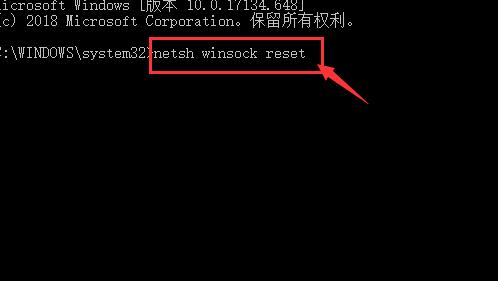
3、等待重置完成,提示成功后关闭命令提示符。
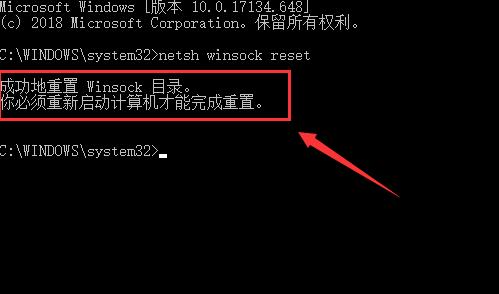
4、然后点击开始按钮,选择重启。
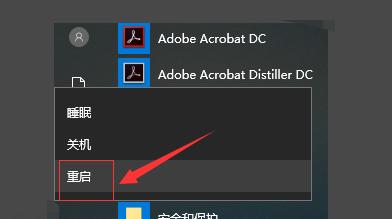
方法二:把windows modules installer调整为”自动“进行修复
1、按win+X打开开车菜单,选择运行。

2、输入services.msc,点击确定进入。

3、打开服务控制面板,找到 windows modules installer。

4、双击打开,发现windows modules installer,被禁用了,选择“自动”,重启计算机即可完成。

总结:
以上就是关于win10应用打不开解决方法的全部内容了,遇到这类问题的朋友可以按照以上教程步骤进行解决,希望能够帮助到大家。
猜您喜欢
- win10启动任务栏假死怎么解决..2020-12-10
- Win10 1909系统自带的清理缓存怎么用..2020-08-30
- 如何让win10禁止某程序运行2020-08-25
- 远程桌面连接不上,小编告诉你win10远..2017-12-30
- 手把手教你应用程序无法正常启动0xc00..2019-05-13
- win10的好处在哪里|win10优缺点说明..2017-06-17
相关推荐
- win10任务栏不自动变色怎么解决.. 2017-06-03
- 戴尔电脑win10专业版系统下载与安装教.. 2019-12-03
- 网卡驱动,小编告诉你网卡驱动怎么安装.. 2018-04-21
- 图片打开方式.小编告诉你win10图片打.. 2018-09-19
- win10一键装系统方法 2017-07-21
- 技术编辑教您微软官网win10教程.. 2019-03-28



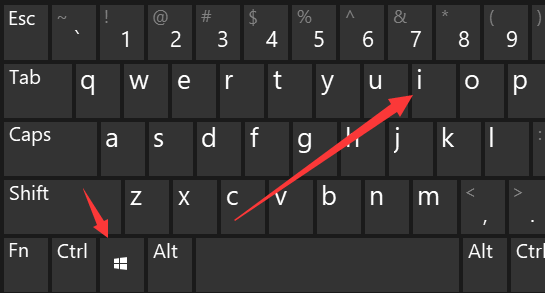
 魔法猪一健重装系统win10
魔法猪一健重装系统win10
 装机吧重装系统win10
装机吧重装系统win10
 系统之家一键重装
系统之家一键重装
 小白重装win10
小白重装win10
 深度技术Ghost win7 sp1 64位系统旗舰版下载v1908
深度技术Ghost win7 sp1 64位系统旗舰版下载v1908 深度技术ghost Xp Sp3 专业装机版1712
深度技术ghost Xp Sp3 专业装机版1712 系统之家ghost win7 x64 纯净版201603
系统之家ghost win7 x64 纯净版201603 IE守护天使safe v2.1(IE守护天使下载)
IE守护天使safe v2.1(IE守护天使下载) 瑞星杀毒软件v16(个人免费下载)
瑞星杀毒软件v16(个人免费下载) 小白系统 ghost Win8.1 64位纯净版201510
小白系统 ghost Win8.1 64位纯净版201510 索尼电脑Ghos
索尼电脑Ghos 雨林木风ghos
雨林木风ghos 小白系统Ghos
小白系统Ghos Win10 32位简
Win10 32位简 PowerISO V5.
PowerISO V5. AVI音视频分
AVI音视频分 Easy Office
Easy Office  深度技术ghos
深度技术ghos 系统之家ghos
系统之家ghos 雨林木风win1
雨林木风win1 系统之家ghos
系统之家ghos 粤公网安备 44130202001061号
粤公网安备 44130202001061号